Podczas konfigurowania iPhone'a (930 USD w sklepie Amazon) istnieje wiele ustawień, które można zmieniać i modyfikować od razu, ale często pomija się aplikację Kalendarz na iOS. Jest prosty, ale oszukańczo potężny, jeśli dobrze go ustawisz. Kto wie - za kilka minut pracy z góry aplikacja Kalendarz może uszkodzić listę dziesięciu ulubionych ulubionych funkcji iPhone'a. Oto siedem wskazówek, jak najlepiej wykorzystać aplikację Kalendarz na iOS.
Kalendarz rodzinny
Moje życie zostało znacznie wsparte i usprawnione, odkąd moja żona i ja zaczęliśmy używać wspólnego kalendarza rodzinnego. Jeśli korzystasz z funkcji Family Sharing w celu udostępniania zakupów aplikacji wśród innych produktów, powinieneś wiedzieć, że został utworzony kalendarz rodzinny. Być może przeoczyłeś to. Aby utworzyć wydarzenie, które pojawi się nie tylko w Twoim kalendarzu, ale także w przypadku pozostałych członków rodziny z iPhone'em, przewiń w dół pod datą rozpoczęcia i zakończenia, a zobaczysz wiersz kalendarza . Domyślnie jest to strona główna, która nie jest udostępniana. Dotknij opcji Kalendarz, a następnie możesz zaplanować wydarzenie w kalendarzu rodzinnym .
Wybierz domyślny kalendarz
Jeśli działasz jako główny program planujący rodziny, może być pomocne zmienić domyślny kalendarz z Home na Family. Aby to zrobić, przejdź do Ustawienia> Kalendarz, dotknij Domyślny kalendarz, a następnie wybierz Rodzina .

Bądź czujny
Twój kalendarz może uchronić Cię przed utratą wydarzenia lub zapomnieniem o urodzinach, powiadamiając Cię o takich rzeczach. Przejdź do Ustawienia> Kalendarz, dotknij Domyślne czasy alertów i wybierz, czy chcesz otrzymywać powiadomienia o urodzinach, wydarzeniach i wydarzeniach całodniowych.
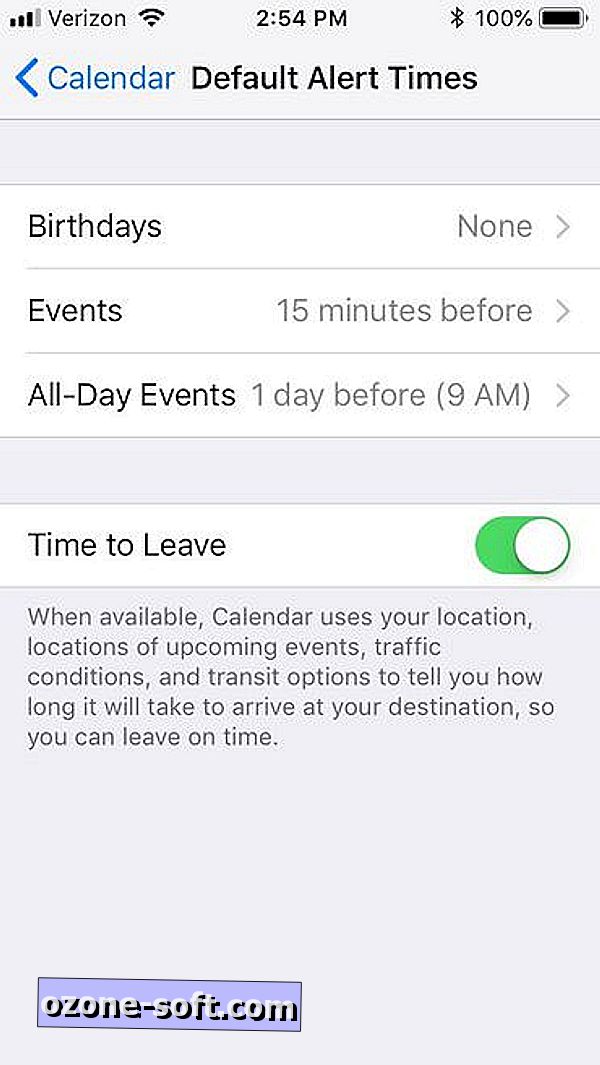
Wakacje i urodziny - yay lub nie?
Aplikacja kalendarza ściąga święta i urodziny, co może być pomocne w planowaniu Twojego tygodnia, ale uważam, że w tym roku urodziny też są przesadzone (po to jest Facebook). Możesz usunąć urodziny lub święta z kalendarza, otwierając aplikację Kalendarz, wybierając Od dołu kalendarze, przewijając w dół do sekcji Inne u dołu i odznaczając Święta lub Urodziny .
Zapisz się i oszczędzaj (swoje zdrowie psychiczne)
Zapisałem się do kalendarza mojej Małej Ligi mojego syna, który umieszczał każdą grę i ćwiczenia, które trener dodaje do strony ligi bezpośrednio w moim kalendarzu. A jeśli trening lub gra zostanie przełożona na inny termin, mój kalendarz zostanie zaktualizowany bez konieczności robienia czegokolwiek. Mogłem zasubskrybować, przechodząc do kalendarza zespołu na stronie ligi, klikając przycisk Feed kalendarza, a następnie wybierając iCal. Możesz także zasubskrybować kalendarz ręcznie na swoim iPhonie. Wybierz Ustawienia> Konta i hasła> Dodaj konto> Inne> Dodaj subskrybowany kalendarz i wprowadź adres internetowy kalendarza.
Obróć, aby wyświetlić widok tygodnia
Moim widokiem jest widok miesiąca, ale z poniższą listą pokazuje mi wydarzenia, które zaplanowałem na dzisiaj (lub któregoś dnia podświetlam w kalendarzu). Lubię patrzeć na wydarzenia każdego dnia na pierwszy rzut oka lepiej niż dotknięcie ekranu, aby zobaczyć harmonogram wydarzeń z każdego dnia. Tak czy inaczej, aplikacja Kalendarz dobrze pokazuje miesiąc lub dzień. A co jeśli chcesz zobaczyć nadchodzący tydzień? Cóż, istnieje tajny widok tygodnia. Po prostu obróć iPhone'a do trybu poziomego. Bum! Widok tygodnia w trybie krajobrazu!
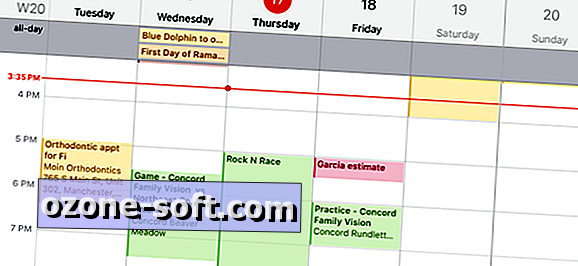
Łatwe ponowne przeciąganie i upuszczanie
W przypadku wydarzeń, które stworzyłeś (w przeciwieństwie do zasubskrybowanych wydarzeń), istnieje łatwiejszy sposób na ich ponowne zaplanowanie niż otwarcie wydarzenia, dotknięcie opcji Edytuj, a następnie użycie przycisków do zmiany daty lub godziny rozpoczęcia i zakończenia. W widoku dnia lub widoku tygodnia dotknij zdarzenia i przytrzymaj je, aż ściemnienie stanie się ciemniejsze. Gdy jest ciemniej, możesz go przeciągnąć i upuścić na nowy dzień i godzinę. Możesz także przeciągnąć tylko górę lub dół bloku czasu, aby zmienić tylko godzinę rozpoczęcia lub godzinę zakończenia.













Zostaw Swój Komentarz